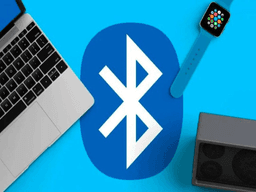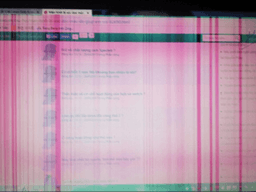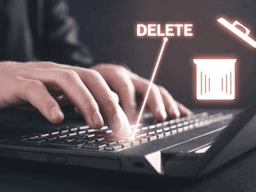Tìm file đã xóa trên máy tính mà không cần “mò mò” từng thư mục mất thời gian
Tìm file đã xóa trên máy tính không còn là nỗi lo nếu bạn biết những công cụ và mẹo phục hồi dữ liệu thông minh. Mọi file quan trọng sẽ được “hồi sinh” chỉ trong vài bước.
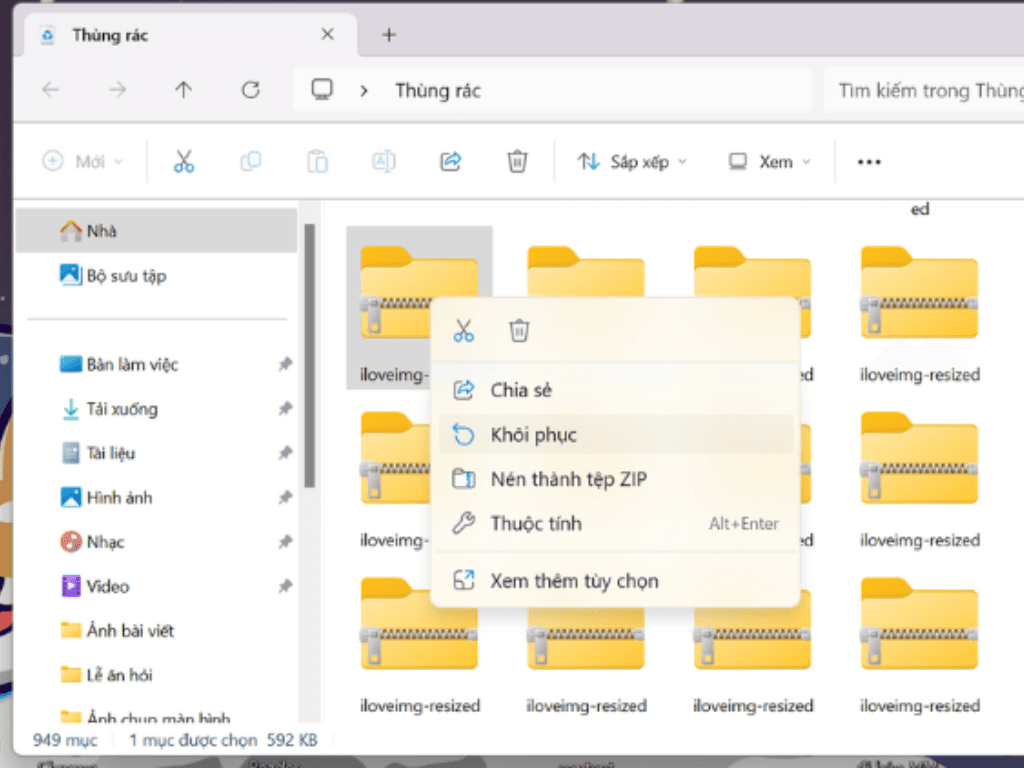
Tìm file đã xóa trên máy tính không phải là một nhiệm vụ bất khả thi. Với những kiến thức và công cụ phù hợp, bạn hoàn toàn có thể khôi phục lại dữ liệu đã mất một cách nhanh chóng, tránh lãng phí thời gian và công sức để làm lại từ đầu.
1. Giới thiệu về việc mất file trên máy tính
Mất dữ liệu là một tình trạng phổ biến, xảy ra do nhiều nguyên nhân khác nhau. Có thể bạn đã xóa nhầm file và làm rỗng thùng rác, hoặc tệ hơn, file bị mất do lỗi hệ thống, virus tấn công hoặc lỗi ổ cứng. Dù nguyên nhân là gì, việc mất đi các file quan trọng có thể gây ra những hậu quả nghiêm trọng, từ gián đoạn công việc đến mất mát các kỷ niệm quý giá.
Tuy nhiên, bạn không cần phải quá lo lắng. Máy tính, dù là Windows hay macOS, đều có những cơ chế nhất định để giúp bạn tìm file đã xóa trên máy tính một cách hiệu quả. Việc hiểu rõ những cơ chế này và biết cách sử dụng các công cụ chuyên dụng sẽ giúp bạn chủ động trong mọi tình huống. Thay vì dành hàng giờ đồng hồ để tìm kiếm thủ công một cách vô vọng, bạn có thể áp dụng những mẹo thông minh để khôi phục dữ liệu nhanh chóng, tiết kiệm thời gian và công sức.
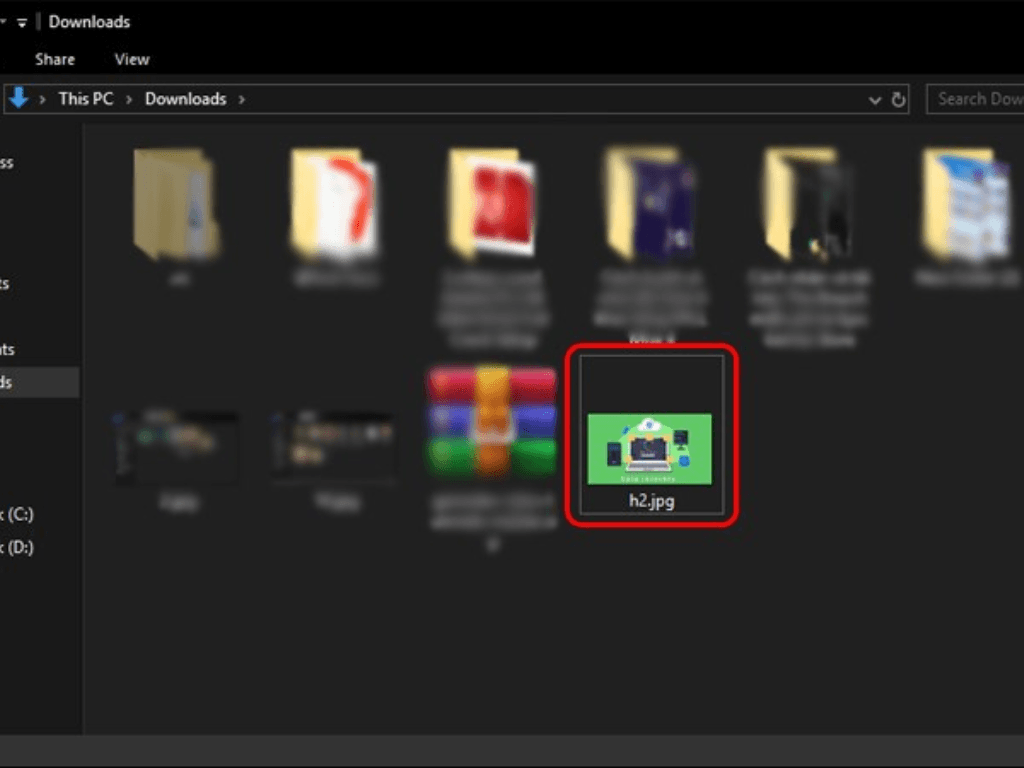
2. Nguyên nhân khiến file bị xóa hoặc mất
Để biết cách khôi phục file đã xóa trên laptop hay desktop, bạn cần xác định nguyên nhân khiến file bị mất.
- Xóa nhầm vào thùng rác: Đây là nguyên nhân phổ biến nhất. Khi bạn nhấn phím Delete hoặc nhấp chuột phải và chọn Delete, file đó sẽ được chuyển vào Recycle Bin (Thùng rác). Mặc dù file chưa bị xóa vĩnh viễn, nhưng nếu bạn tiếp tục làm rỗng thùng rác thì việc khôi phục sẽ trở nên phức tạp hơn.
- Xóa vĩnh viễn: Khi bạn nhấn tổ hợp phím Shift + Delete, file sẽ bị xóa vĩnh viễn khỏi hệ thống mà không đi qua thùng rác. Tương tự, xóa file trong recycle bin cũng là một hình thức xóa vĩnh viễn.
- Lỗi phần mềm, virus hoặc sự cố hệ thống: Đôi khi, file của bạn có thể bị mất do virus, malware hoặc các lỗi từ hệ điều hành. Các loại virus tống tiền (ransomware) cũng có thể mã hóa và ẩn các file, khiến bạn không thể truy cập được.
- Format ổ hoặc lỗi ổ cứng: Format ổ đĩa là thao tác xóa toàn bộ dữ liệu. Nếu bạn vô tình format nhầm ổ đĩa chứa file quan trọng, việc khôi phục sẽ rất khó khăn. Lỗi ổ cứng vật lý cũng có thể khiến dữ liệu bị mất hoàn toàn.
- File bị ẩn: Trong một số trường hợp, file của bạn không bị xóa mà chỉ bị ẩn đi do lỗi hệ thống hoặc virus.
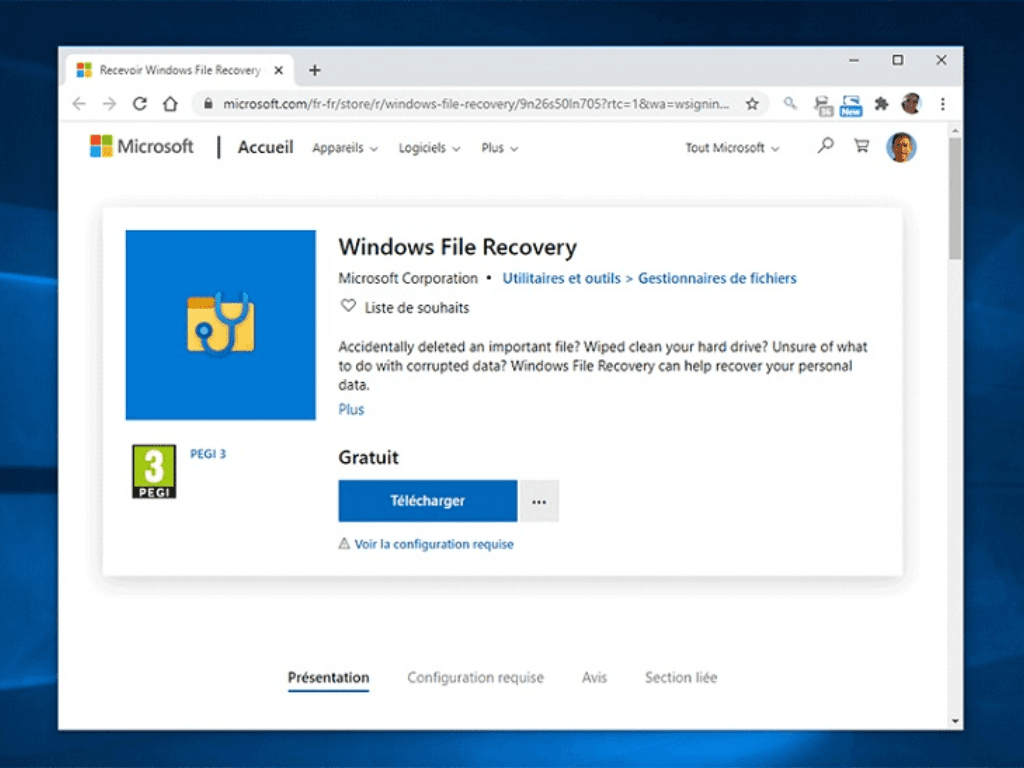
3. Cách tìm lại file đã xóa mà không “mò mò” thủ công
Có nhiều cách để bạn tìm lại file đã xóa trên máy tính một cách hiệu quả, từ những phương pháp đơn giản đến sử dụng công cụ chuyên dụng.
- Sử dụng Recycle Bin (Thùng rác):
- Đây là cách dễ nhất. Bạn có thể tìm thùng rác trong máy tính bằng cách tìm biểu tượng thùng rác trên desktop. Nếu bạn không thấy, hãy sử dụng tính năng tìm kiếm của Windows bằng cách gõ "Recycle Bin".
- Mở Recycle Bin, tìm file bạn cần, nhấp chuột phải và chọn Restore. File sẽ được khôi phục về vị trí ban đầu.
- Sử dụng tính năng tìm kiếm của Windows:
- Nếu bạn không biết cách tìm thùng rác trong máy tính hoặc đã làm rỗng thùng rác, bạn có thể thử tìm kiếm thủ công.
- Mở File Explorer, sử dụng thanh tìm kiếm để tìm file theo tên, ngày tháng hoặc định dạng file. Đôi khi file chỉ bị di chuyển đến một thư mục khác mà thôi.
- Sử dụng phần mềm khôi phục dữ liệu:
- Đây là phương pháp hiệu quả nhất khi file đã bị xóa vĩnh viễn. Các phần mềm khôi phục dữ liệu như Recuva, EaseUS Data Recovery Wizard, Disk Drill… có thể quét sâu vào ổ đĩa và tìm kiếm các file đã bị xóa.
- Các phần mềm này hoạt động bằng cách tìm lại các "dấu vết" của file trên ổ cứng trước khi chúng bị ghi đè. Do đó, bạn cần sử dụng chúng càng sớm càng tốt sau khi file bị xóa.
- Ví dụ, để khôi phục file đã xóa trên desktop , bạn chỉ cần cài đặt phần mềm, chọn ổ C (nơi lưu trữ Desktop) và bắt đầu quá trình quét.
- Sử dụng Version History hoặc Backup:
- Windows 10/11 có tính năng File History giúp tự động sao lưu các phiên bản cũ của file. Để khôi phục, bạn nhấp chuột phải vào thư mục chứa file, chọn Restore previous versions.
- Nếu bạn đã sao lưu dữ liệu lên đám mây (Google Drive, OneDrive) hoặc ổ cứng ngoài, việc tìm file đã xóa trên máy tính sẽ trở nên rất đơn giản. Bạn chỉ cần truy cập vào bản sao lưu và tải file về.
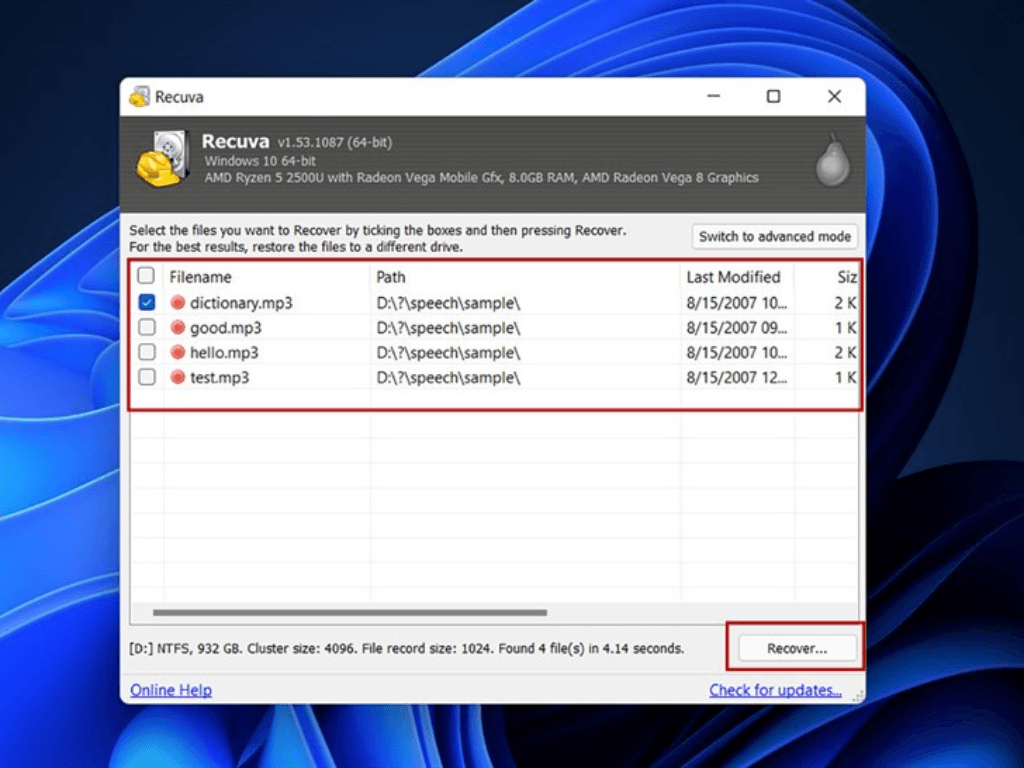
4. Lưu ý khi phục hồi file đã xóa
Khi thực hiện cách tìm file đã xóa trên máy tính , bạn cần đặc biệt lưu ý một vài điều sau để đảm bảo quá trình khôi phục thành công.
- Ngừng ghi dữ liệu mới: Khi một file bị xóa vĩnh viễn, hệ thống chỉ đơn giản là đánh dấu dung lượng đó là trống, chờ dữ liệu mới ghi đè lên. Nếu bạn tiếp tục cài đặt phần mềm, tải file mới, hoặc lưu file lên cùng ổ đĩa đó, file đã xóa có thể bị ghi đè và không thể khôi phục được nữa.
- Kiểm tra file đã phục hồi: Sau khi sử dụng phần mềm, hãy kiểm tra file đã được khôi phục. Đôi khi, file có thể bị lỗi hoặc hỏng một phần. Bạn nên mở file và kiểm tra nội dung trước khi lưu lại.
- Lưu file khôi phục vào ổ đĩa khác: Sau khi đã khôi phục thành công, hãy lưu file vào một ổ đĩa khác. Việc lưu file lên cùng ổ đĩa vừa khôi phục có thể gây ra tình trạng ghi đè dữ liệu, dẫn đến mất dữ liệu lần nữa.
Việc khôi phục file đã xóa trên laptop đòi hỏi sự cẩn trọng và kiên nhẫn. Bằng cách tuân thủ các lưu ý trên, bạn sẽ tối đa hóa cơ hội thành công.
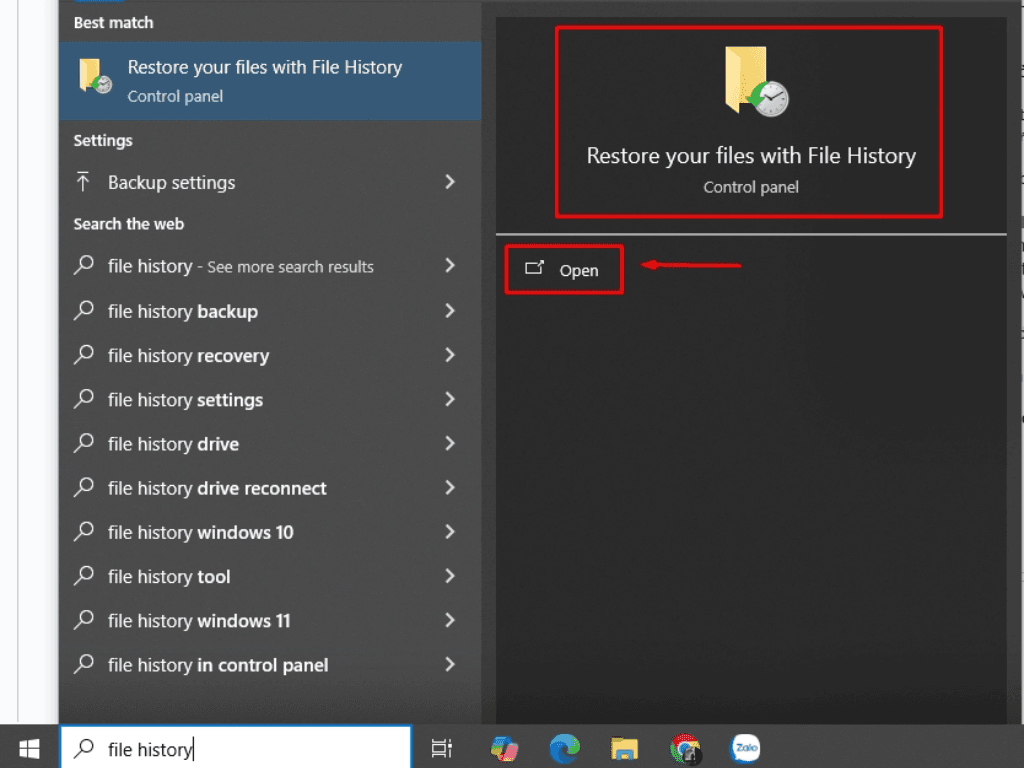
5. Mẹo phòng tránh mất dữ liệu trong tương lai
Phòng bệnh hơn chữa bệnh. Thay vì chờ đến khi mất file mới tìm cách khôi phục file đã xóa trên laptop , bạn có thể áp dụng các biện pháp phòng ngừa sau.
- Sao lưu dữ liệu định kỳ: Đây là cách bảo vệ dữ liệu tốt nhất. Bạn có thể sử dụng các dịch vụ lưu trữ đám mây như Google Drive, Dropbox, OneDrive hoặc mua một ổ cứng di động để sao lưu các file quan trọng. Việc này sẽ đảm bảo dữ liệu của bạn luôn an toàn ngay cả khi máy tính bị hỏng.
- Kích hoạt tính năng File History/Time Machine:
- Windows: Kích hoạt File History để Windows tự động sao lưu các file quan trọng vào một ổ đĩa ngoài.
- macOS: Sử dụng Time Machine để sao lưu toàn bộ hệ thống lên một ổ cứng rời.
- Quản lý file khoa học: Sắp xếp file vào các thư mục có tên rõ ràng, tránh để tất cả file trên desktop. Việc này sẽ giúp bạn dễ dàng tìm kiếm và hạn chế việc xóa nhầm.
Khi bạn lỡ tay xóa một file, việc biết cách tìm file đã xóa trên máy tính là vô cùng quan trọng. Bằng cách hiểu rõ cơ chế xóa file của hệ điều hành, tận dụng thùng rác và các công cụ khôi phục dữ liệu, bạn hoàn toàn có thể tìm lại những file quan trọng đã mất.